在日常使用u盘上存储文件的过程中,不可避免地会出现一些难以解决的U磁盘故障,例如,一些用户在将u磁盘插入到计算机后,当你想打开时,有一个提示,你需要在打开之前格式化它。这对许多用户来说非常困难,如何修复未打开的u盘的格式化?今天我们来这里教你如何不能打开在u盘上的格式化处理。
具体方法:
首先,插入u磁盘,在文件资源管理器中找到u磁盘字符,右键单击,选择“属性”,我的u磁盘插入计算机,显示G磁盘,所以我将G磁盘作为一个例子来解释如何解决这个问题。
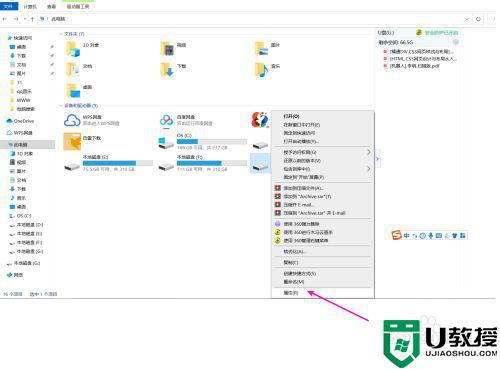
2.在打开属性窗口中,单击工具选项卡。

3、点击“检查”。
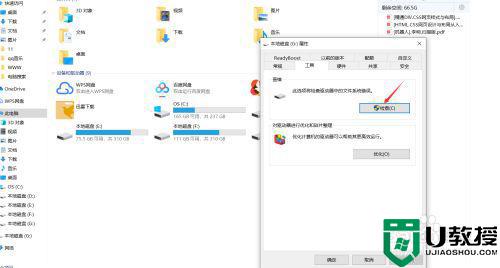
单击“修理驱动器”
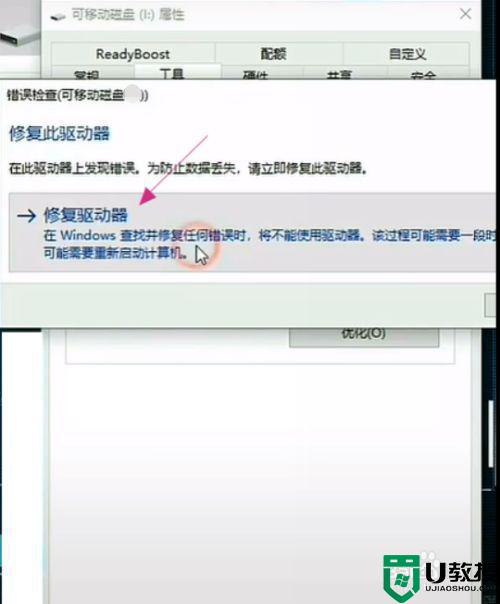
接下来,系统将开始扫描和修理,耐心等待,最后释放“你的磁盘成功修复”消息,显示我们的U磁盘已经修复并可以使用。
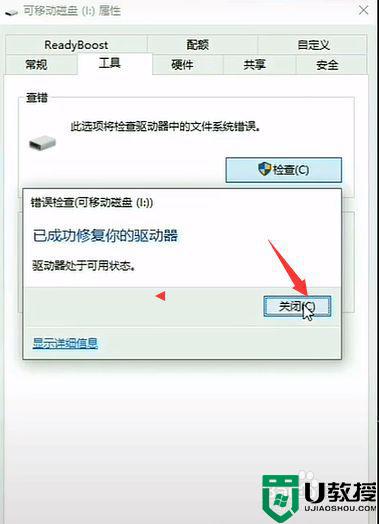
以上就是关于u盘无法打开提示格式化处理方法了,碰到同样情况的朋友们赶紧参照小编的方法来处理吧,希望能够对大家有所帮助。
